Di Linux, ada beberapa utilitas baris perintah yang memungkinkan Anda membuat arsip. Salah satu utilitas tersebut adalah ar. Dalam tutorial ini, kita akan membahas dasar-dasar alat baris perintah ini menggunakan beberapa contoh yang mudah dipahami. Namun sebelum kita melakukannya, perlu disebutkan bahwa semua contoh yang disertakan dalam artikel telah diuji pada mesin Ubuntu 18.04 LTS.
Perintah Linux
Perintah ar memungkinkan Anda untuk membuat, memodifikasi, atau mengekstrak arsip. Berikut sintaksnya:
ar [OPTIONS] archive_name member_files
Dan inilah yang dikatakan halaman manual tentang alat ini:
The GNU ar program creates, modifies, and extracts from archives. An archive is a single file
holding a collection of other files in a structure that makes it possible to retrieve the original
individual files (called members of the archive).
The original files' contents, mode (permissions), timestamp, owner, and group are preserved in the
archive, and can be restored on extraction.
GNU ar can maintain archives whose members have names of any length; however, depending on how ar is
configured on your system, a limit on member-name length may be imposed for compatibility with
archive formats maintained with other tools. If it exists, the limit is often 15 characters
(typical of formats related to a.out) or 16 characters (typical of formats related to coff).
ar is considered a binary utility because archives of this sort are most often used as libraries
holding commonly needed subroutines.
ar creates an index to the symbols defined in relocatable object modules in the archive when you
specify the modifiers. Once created, this index is updated in the archive whenever ar makes a change
to its contents (save for the q update operation). An archive with such an index speeds up linking
to the library, and allows routines in the library to call each other without regard to their
placement in the archive.
Berikut adalah beberapa contoh gaya Tanya Jawab yang akan memberi Anda ide bagus tentang cara kerjanya.
Q1. Bagaimana cara membuat arsip menggunakan ar?
Ini dapat Anda lakukan menggunakan opsi perintah r, yang menurut halaman manual memungkinkan Anda "mengganti yang ada atau memasukkan file baru ke dalam arsip."
Jadi misalnya:
ar r test.a *.txt
Perintah di atas membuat arsip 'test.a' yang berisi semua file txt dari direktori saat ini.
Q2. Bagaimana cara membuat daftar isi arsip menggunakan ar?
Ini dapat dilakukan dengan menggunakan opsi baris perintah 't'. Jadi misalnya, jalankan perintah berikut:
ar t test.a
menampilkan daftar semua file yang termasuk dalam arsip.
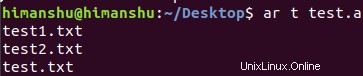
Q3. Bagaimana cara menampilkan konten file yang disertakan dalam arsip secara langsung?
Ini dapat dilakukan dengan menggunakan opsi perintah 'p'. Ini contohnya:
ar p test.a
Berikut adalah output yang dihasilkan oleh perintah ini:

Jadi Anda dapat melihat konten dari ketiga file teks ditampilkan di output (karena file-file ini adalah salinan satu sama lain, jadi kontennya sama dalam ketiga kasus).
Q4. Bagaimana cara menambahkan anggota baru ke arsip?
Opsi perintah 'r' memungkinkan Anda melakukan ini juga. Misalnya, untuk menambahkan file teks baru - tes3.txt - ke arsip test.a yang ada, saya menggunakan perintah berikut:
ar r test.a test3.txt
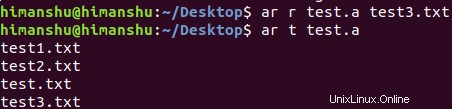
Q5. Bagaimana cara menghapus anggota dari arsip?
Itu juga mudah. Cukup gunakan opsi perintah 'd' dan tentukan nama anggota yang akan dihapus.
Misalnya, untuk menghapus test3.txt, saya menggunakan perintah ar dengan cara berikut:
ar d test.a test3.txt
Tangkapan layar berikut menunjukkan file berhasil dihapus:

Kesimpulan
Perintah ar adalah alat kecil yang berguna ketika Anda ingin membuat atau mengedit arsip. Ini juga digunakan dalam pemrograman untuk membuat pustaka statis yang ditautkan ke program. Kami baru saja menggores permukaan di sini. Untuk info lebih lanjut tentang alat ini, buka halaman manualnya.